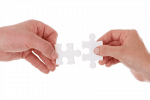GTMを使ったGA4の設定方法を解説 | 使用できるタグの種類とは

GTMとは、Google Tag Manager(Googleタグマネージャー)の略で、様々なタグを一元管理できるツールです。Googleより無料で提供されており、Googleアカウントさえあれば誰でも利用できます。GTMを利用してGA4を設定するには、GTMで設定できるGA4タグの種類を把握しておく必要があります。
そこで本記事では、GTMの基礎知識や、GTMで設定できるGA4タグの種類などに触れながら、GTMを利用してGA4を設定する方法を詳しく解説します。
この記事の目次
GA4のGTMとは
GTMは、現在で規模の大小を問わず様々な企業や個人のブログサイトなどにも導入され、幅広い支持を得ています。GTMを導入すれば、ヒートマップやGoogleアナリティクスといったWebサイトの分析・解析ツールを始め、デジタル広告ツールやマーケティングツールなどのあらゆるタグを、HTMLを都度編集することなく一元管理できます。
GTMで設定できるGA4タグの種類
GTMを利用してGA4を設定するには、GTMで設定できるGA4タグの種類を把握しておく必要があります。
以下より、GA4タグの種類について解説します。
GA4 設定タグ
GA4の設定タグとは、データ計測のベースとなるタグのことです。GA4で計測したいページのすべてに、このタグが発火するよう設定することが可能です。
なお、タグ発火とは、ユーザーが特定のアクションを起こした際、ページに設定したタグが起動し、正常に動作することを指します。広告やマーケティングの世界でよく用いられている言葉で、問い合わせや商品購入など、ビジネスの成果に繋がるユーザーのアクションに対して、タグを設定するケースが一般的です。
GA4 イベントタグ
GA4のイベントタグは、カスタムイベントを設定する際に使用するものです。
イベントには、以下の通り、Google アナリティクス(GA4)によって自動収集されるタイプと、ユーザーが手動で設定するタイプがあり、後者の1つにカスタムイベントがあります。カスタムイベントのタグについては、GTMを利用して組み込む方法が有効です。
Googleアナリティクス(GA4)によって自動収集されるイベント
自動収集イベント
WebサイトにGoogleタグまたはタグマネージャースニペットを設定するか、アプリケーションによりFirebase向けGoogleアナリティクスSDKを設定している場合に、Googleアナリティクスによって自動で収集されるイベントです。
拡張計測機能イベント
GA4において拡張計測機能が有効になっている場合、GA4によってWebサイトから収集されるイベントです。
手動で設定する(実装が必要な)イベント
推奨イベント
名前とパラメータが定義されており、あらかじめGoogleアナリティクス(GA4)に設定されているものより選択して、ユーザーが実装するイベントです。推奨イベントでは、既存のレポート機能と、今後追加されるレポート機能が利用可能です。
カスタムイベント
ユーザーが任意の内容で定義するイベントです。カスタムイベントを作成するのは、自動収集イベントなど他のイベント以外に、ユーザーのビジネスにおけるユースケースに合致した個別のイベントを設定したい場合です。
ただし、カスタムイベントはほとんどの標準レポートに表示されないため、有効な分析を行うためには、カスタムレポートやデータ探索ツールの設定が必要となります。
GTMでGA4を導入する方法
ここからは、GTMを利用してGA4を導入する方法について、その手順を解説します。
GTMを利用してGA4を導入するには、計測したいWebサイトにGTMタグを設置し、GA4プロパティを準備しなくてはなりません。
GTMタグの設置
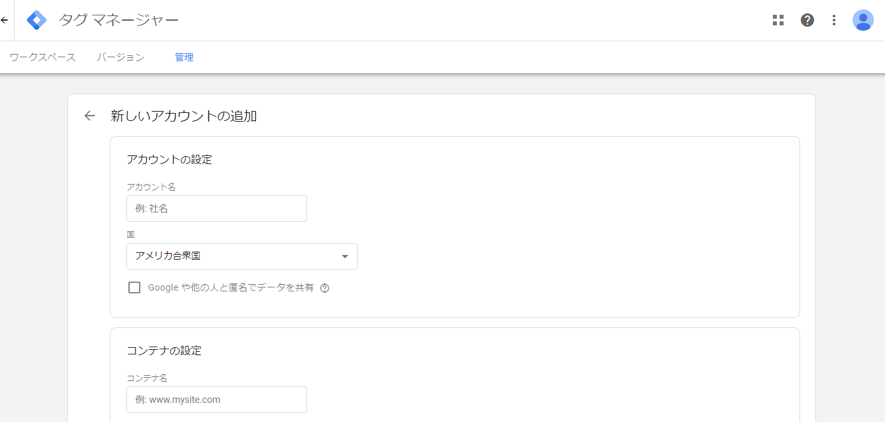
まず、Googleタグマネージャー公式サイトにて、Googleアカウントでログインすることにより、GTMを利用できる状態になります。
GTMにて最初に表示された画面から、「アカウントを作成」ボタンを押下することにより遷移する以下の画面にて、GTMのアカウントやコンテナを作成します。
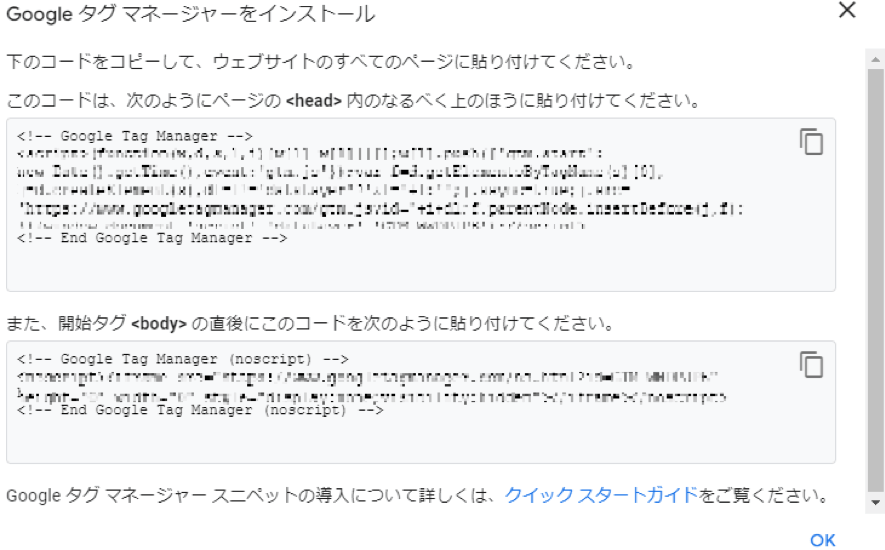
次に、アカウント作成後に表示される「Googleタグマネージャーをインストール」画面より2つのコードをコピーし、Webサイトのページに貼り付けます。
それぞれ、<head>と</head>の間、および<body>の直後に正しく貼り付けることが重要です。
GA4プロパティの準備
次に、GA4プロパティを作成します。
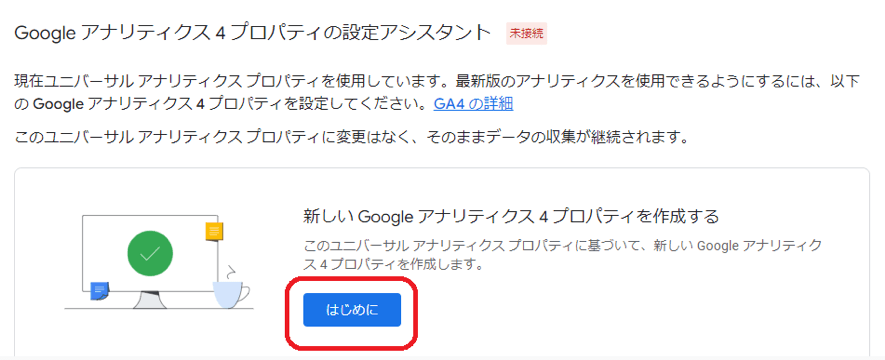
Googleアナリティクス(GA4)の管理画面にて、「GA4設定アシスタント」を選択し、「新しいGoogleアナリティクス4プロパティを作成する」より「はじめに」ボタンを押下します。そのまま、画面の指示に従いながら進めれば、GA4プロパティが出現します。
GA4プロパティの「測定ID」を確認

左メニューの「管理」から「データストリーム」を選択し、該当するウェブストリームをクリックします。
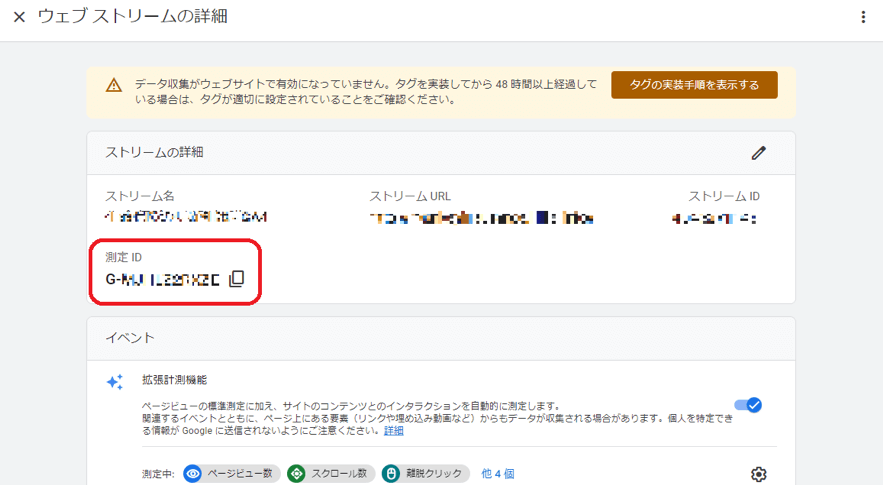
「ウェブストリームの詳細」画面にて、「G-」から始まる測定IDが表示されるので、これをメモまたはコピーするなどして控えておきます。
GTMタグ・トリガーを作成

GTMの左メニューより、「タグ」を選択し、「新規」ボタンを押下します。
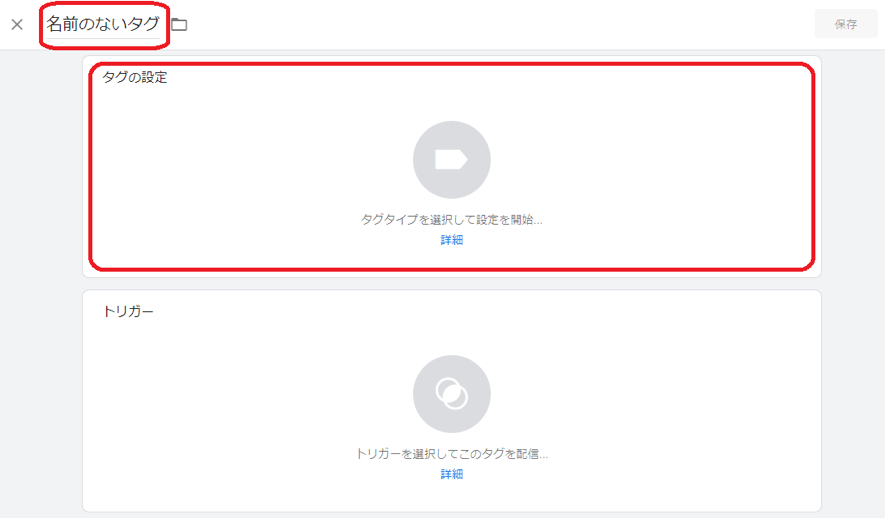
タグの名前を入力し、「タグの設定」から次に進みます。
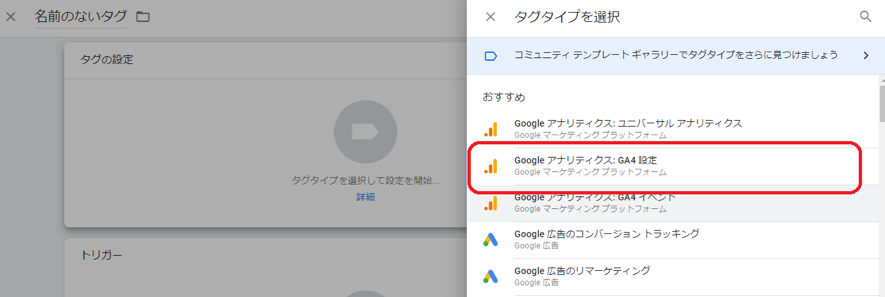
タグタイプは、「Googleアナリティクス:GA4設定」を選択します。

続いて表示される「タグの設定」画面で、先ほど控えておいた測定IDを入力します。
トリガーを設定

次に、タグ発火の条件となるトリガーの設定です。以下の画面から「トリガー」をクリックします。
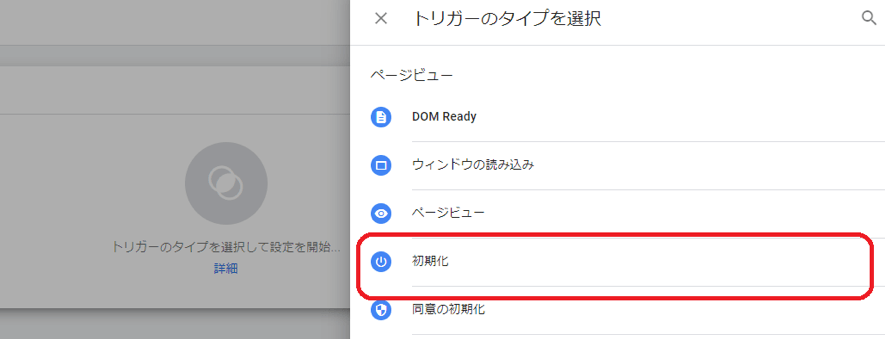
トリガーのタイプは、「初期化」を選択します。
ここまで設定したら、タグを保存します。
タグの発火を確認する
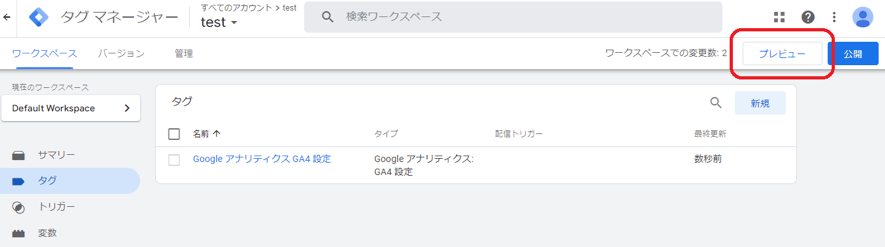
GTMのプレビュー機能により、タグを公開する前に動作を確認することが可能です。まず、ワークスペースの右上にある「プレビュー」ボタンを押下します。
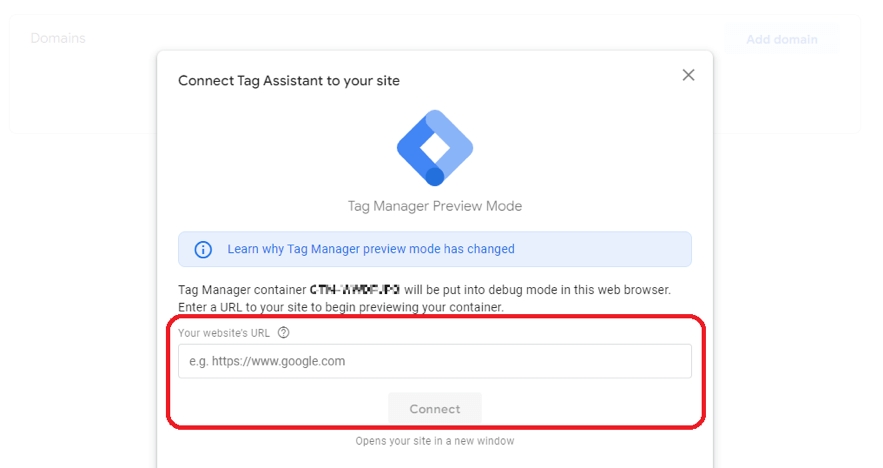
続いて表示される画面で、確認したいページのURLを入力し、「Connect」ボタンを押下すると、別タブにて、そのWebページが表示されます。
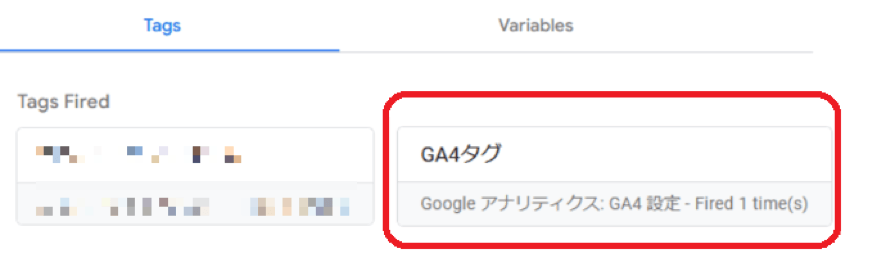
元のタブに戻り、「Tags Fired」の欄に、設定したタグが表示されていれば問題ありません。
GTMタグを公開する

タグの発火が確認できたら、ワークスペースの右上にある「公開」ボタンを押下します。
これで、GTMによるGA4の導入は完了です。公開の際、今後の管理のために、バージョン名とバージョンの説明も入力しておきましょう。
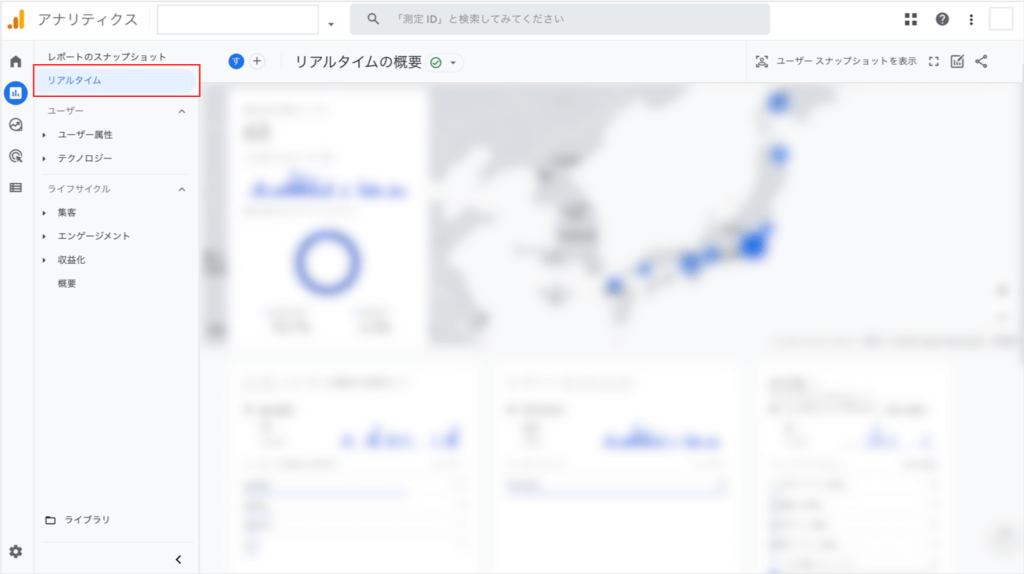
なお、Googleアナリティクス(GA4)からも動作確認しておけば万全です。正常に動作していれば、左メニューの「リアルタイム」より、アクセスが確認できます。
GTMを利用したイベントの設定方法
以下より、GTMを利用したイベントの設定方法の手順を解説します。
GA4で自動収集されるイベント以外に、カスタムイベントを設定したい場合は、こちらを参考にしてください。今回は例として、外部サイトへ遷移するリンクをクリックした際のイベントにおける設定方法を紹介します。
GA4イベントタグの設定
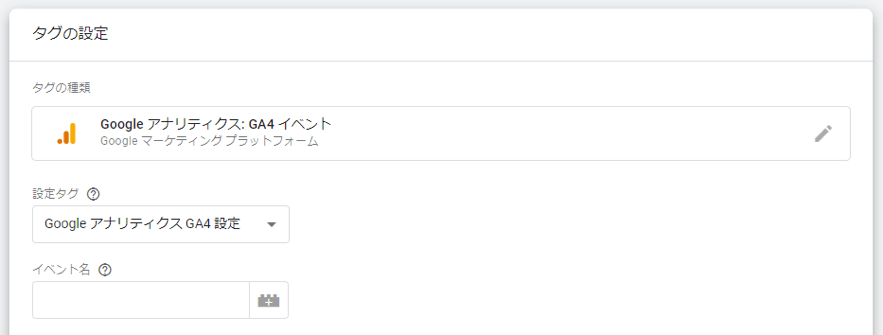
GTM管理画面からカスタムイベントを計測するタグを追加作成します。
タグの設定画面では、タグの種類で「Googleアナリティクス:GA4イベント」を設定し、設定タグには計測したいGA4プロパティのGA4設定タグを選択します。イベント名には任意の名前を入力してください。
トリガーの設定
次にトリガーの設定です。イベントの条件はトリガーで設定するため、ポイントとなる大切な作業です。
この記事では先ほど述べたように「外部サイトリンクのクリック」について計測する方法について説明します。
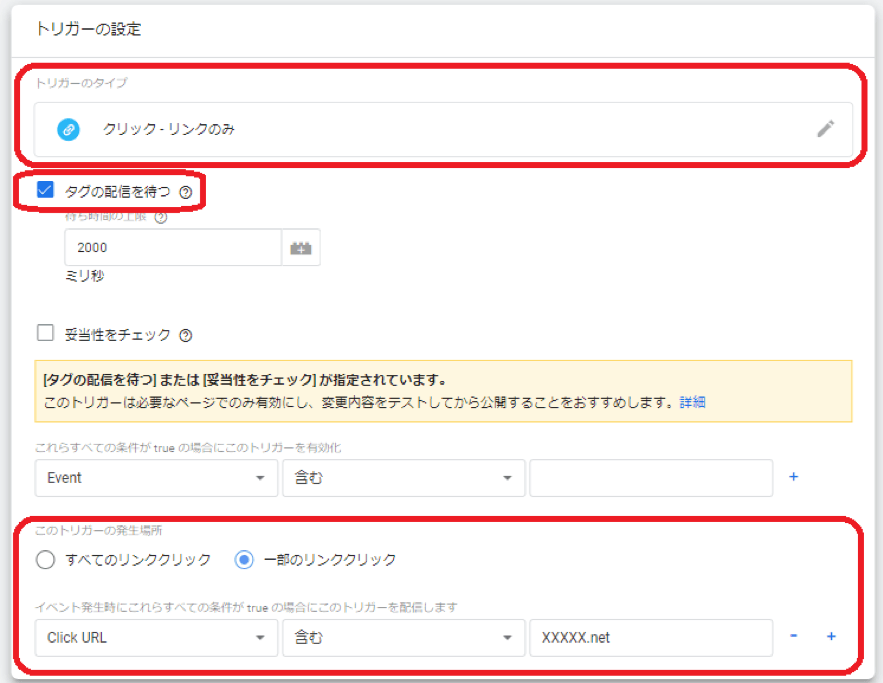
「トリガーの選択」画面の右上にある「+」を押下し、続いて表示される画面で、トリガーのタイプに「クリック-リンクのみ」を設定します。任意で「タグの配信を待つ」にチェックを入れると、タグの配信完了までリンクが機能するのを待機させられます。
今回は、外部サイトへ遷移するリンクをクリックした際のイベントなので、「一部のリンククリック」を選択し、「Click URL」を指定した上で、計測したい遷移先(外部サイトリンク)のURLを入力します。
タグの発火確認と公開
GA4イベントタグとトリガーを設定したら、プレビューにて発火を確認の上、問題なければ公開します。
以上でGTMを利用したイベントの設定は完了です。
まとめ
GTMとは何かといった基礎知識や、GTMで設定できるGA4タグの種類などに触れながら、GTMを利用してGA4を設定する方法について、解説しました。
GTMを活用することで、様々なツールで利用されるタグの一元管理ができ、効率の良く業務を進められます。特にGoogleアナリティクス(GA4)との連携においては、管理画面からGA4の設定ができ、ノーコードでカスタムイベントなどの設定が可能です。
Webサイトの運用においては、その特性を利用した効果測定やデータ分析の実施如何により、ビジネスの成果に大きな差が出る恐れがあります。本記事を参考に、GTMを利用したGA4の導入を推し進め、ぜひビジネスの発展にご活用ください。
なお弊社では、GTMの利用やGA4の設定に関するご相談を随時受け付けております。お困りの際は、お気軽にお問い合わせください。

執筆者:山本卓真
株式会社ヒトノテのSEOコンサルタント。中小企業から大企業まで様々な規模、業種のサイトのSEOに携わる。WEBマーケティングの広い知見と経験をもとにクライアントと伴走することが得意です。

監修者:坪昌史
株式会社ヒトノテの代表取締役CEO。 エンジニアとしてキャリアスタートし、サイバーエージェントのSEO分析研究機関を経て、リクルートの横断マーケティング組織のマネージャー&全社SEO技術責任者を務める。その後、独立しSEOを中心としたクライアントの課題解決を行う。2017年、株式会社ヒトノテを創業し、様々な企業のウェブマーケティングの支援を行う。
おすすめの関連記事
─ 記事カテゴリから探す ─
WEBサイトの問題点・改善案を無料診断
人気記事ランキング
-

2024.05.30
キーワードマーケティングのやり方とは?SEOの効果が見込める手順を徹底解説
-

2024.05.27
SEOにおけるURL設計のベストプラクティス
-

2024.04.25
ページネーションのSEOにおけるベストプラクティス
-

2024.04.22
E-E-A-Tとは?Googleが評価するコンテンツの基準や対策を解説
-

2021.07.09
Webコンテンツにおける正しい引用の書き方をマスターしよう!
-

2021.12.06
レスポンシブデザインの最適ブレイクポイントとは?メディアクエリの書き方も解説
-

2021.12.22
【徹底比較】さくらのクラウドとAWSの特徴・機能・料金の違いを解説
-

2022.02.21
「note」のユーザー数や年齢層を徹底分析!【2022年版】
-

2022.07.05
WordPressで301リダイレクトを設定する方法とは?初心者でも可能